GIMP 2.10 προσφέρει τώρα τη δυνατότητα να εμφανίζει μεταδεδομένα εικόνας και να τα επεξεργάζεται αν χρειαστεί. Αυτή η λειτουργία υποστηρίζει διάφορες μορφές αρχείων και διασφαλίζει ότι μπορείς να χρησιμοποιήσεις τις πληροφορίες της εικόνας σου αποτελεσματικά. Ο νέος επεξεργαστής μεταδεδομένων είναι ένα πολύτιμο εργαλείο για φωτογράφους, σχεδιαστές και όλους όσους εργάζονται με εικόνες. Σε αυτόν τον οδηγό θα μάθεις πώς να εκμεταλλευτείς στο έπακρο αυτή τη λειτουργία.
Κύρια ευρήματα
- GIMP 2.10 επιτρέπει την εμφάνιση και επεξεργασία μεταδεδομένων εικόνας.
- Μέσω του επεξεργαστή μεταδεδομένων μπορείς να προσθέσεις σημαντικές πληροφορίες όπως τον συγγραφέα, την περιγραφή και τις πληροφορίες πνευματικών δικαιωμάτων.
- Οι αλλαγές αποθηκεύονται άμεσα στην εικόνα και μπορούν να εμφανιστούν σε άλλα προγράμματα όπως το Photoshop.
Οδηγός βήμα προς βήμα
Βήμα 1: Άνοιγμα εικόνας στο GIMP
Αρχικά, πρέπει να ανοίξεις την εικόνα των μεταδεδομένων που θέλεις να επεξεργαστείς στο GIMP. Για αυτό, σύρε την επιθυμητή εικόνα, π.χ. μιας ρινόκερου, στο παράθυρο του GIMP. Εναλλακτικά, μπορείς να ανοίξεις την εικόνα μέσω του μενού "Αρχείο".
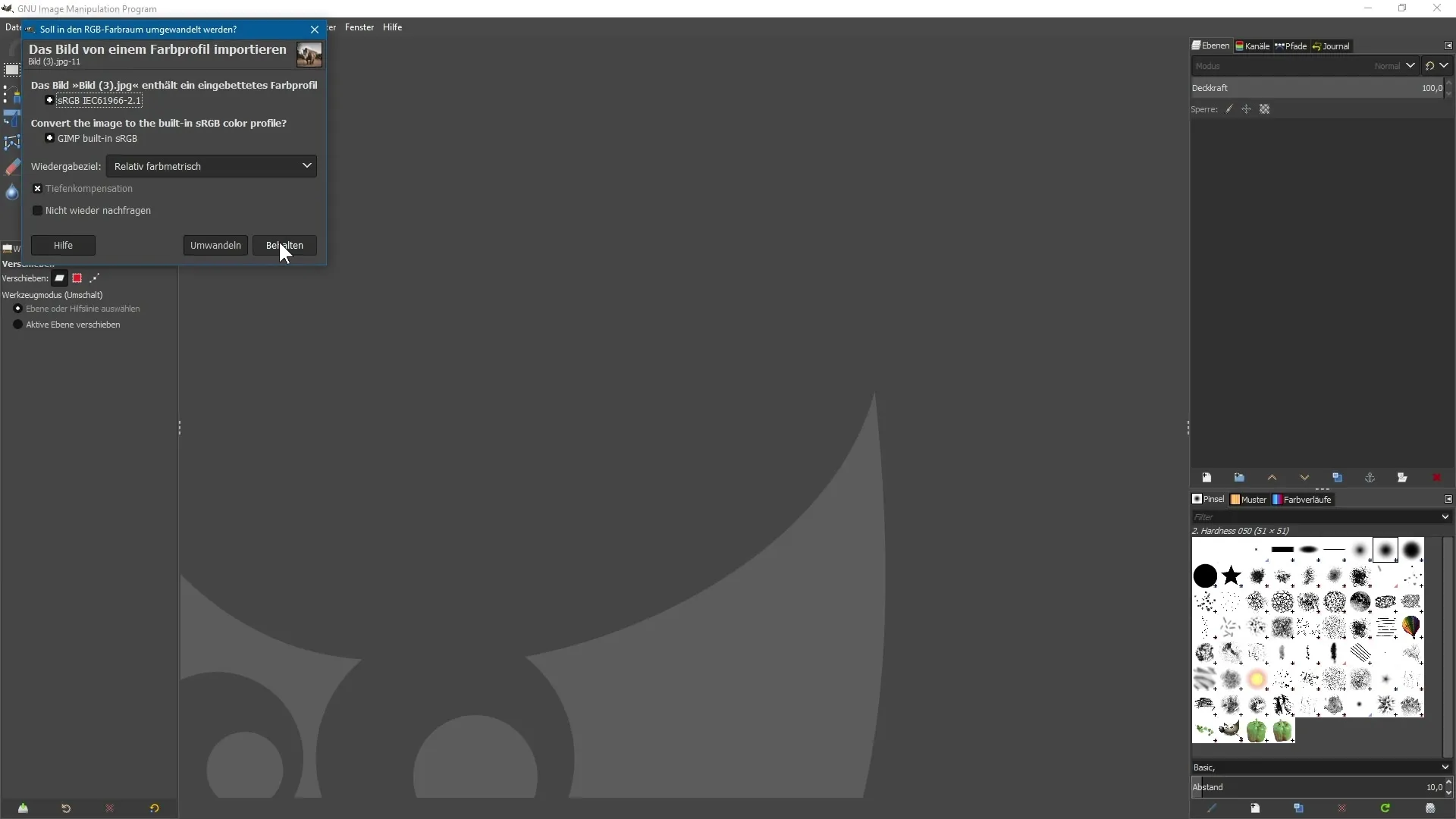
Βήμα 2: Εμφάνιση πληροφοριών εικόνας
Για να δεις τα χαρακτηριστικά της εικόνας, επίλεξε στο μενού "Εικόνα" την επιλογή "Εμφάνιση χαρακτηριστικών εικόνας". Εδώ μπορείς να δεις πληροφορίες όπως το μέγεθος της εικόνας σε pixel και το όνομα αρχείου. Είναι σημαντικό να δεις αυτές τις πληροφορίες πριν ξεκινήσεις να δουλεύεις με τα μεταδεδομένα.
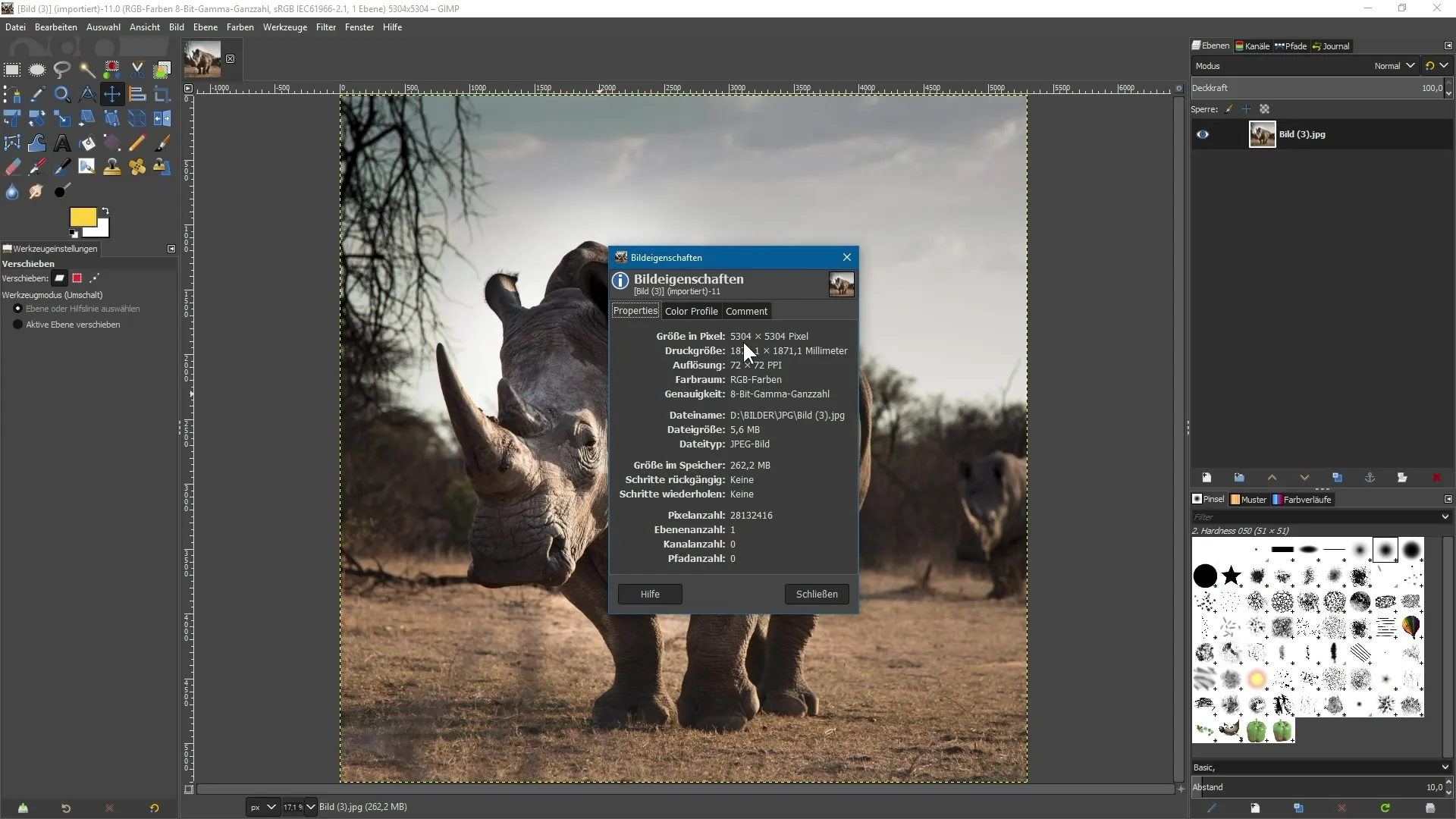
Βήμα 3: Πρόσβαση στα μεταδεδομένα
Για να δεις ή να επεξεργαστείς τα μεταδεδομένα, πήγαινε πάλι στο "Εικόνα" και επίλεξε "Μεταδεδομένα". Αυτό θα ανοίξει την προβολή των τρεχόντων μεταδεδομένων σε μια νέα επισκόπηση.
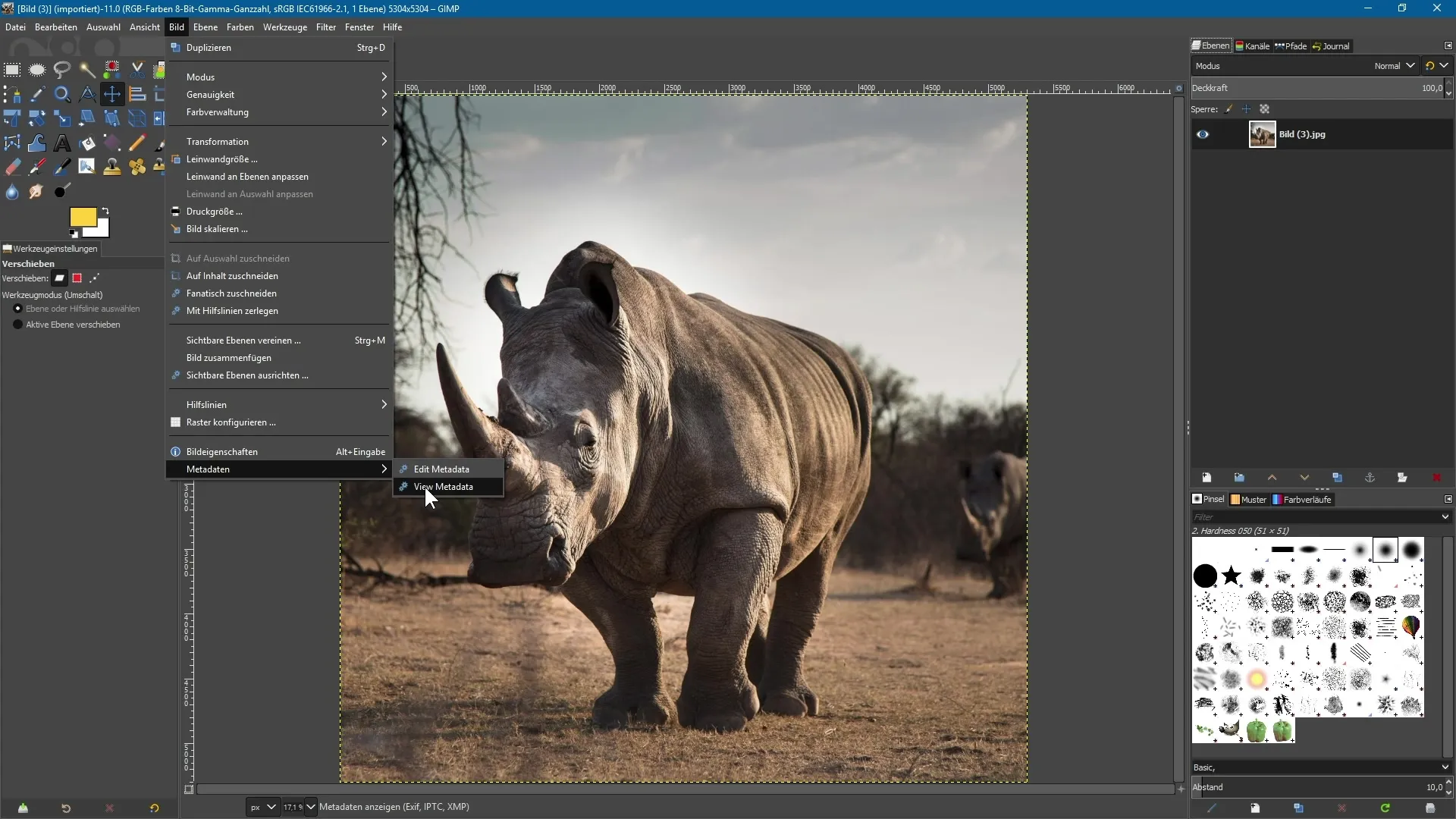
Βήμα 4: Εμφάνιση μεταδεδομένων
Κάνε κλικ στο "Προβολή Μεταδεδομένων" για να δεις τα τρέχοντα μεταδεδομένα της εικόνας σου. Εδώ μπορείς να δεις διάφορες πληροφορίες όπως EXIF, XMP και IPTC. Σε αυτό το παράδειγμα δεν υπάρχουν πολλές πληροφορίες διαθέσιμες.
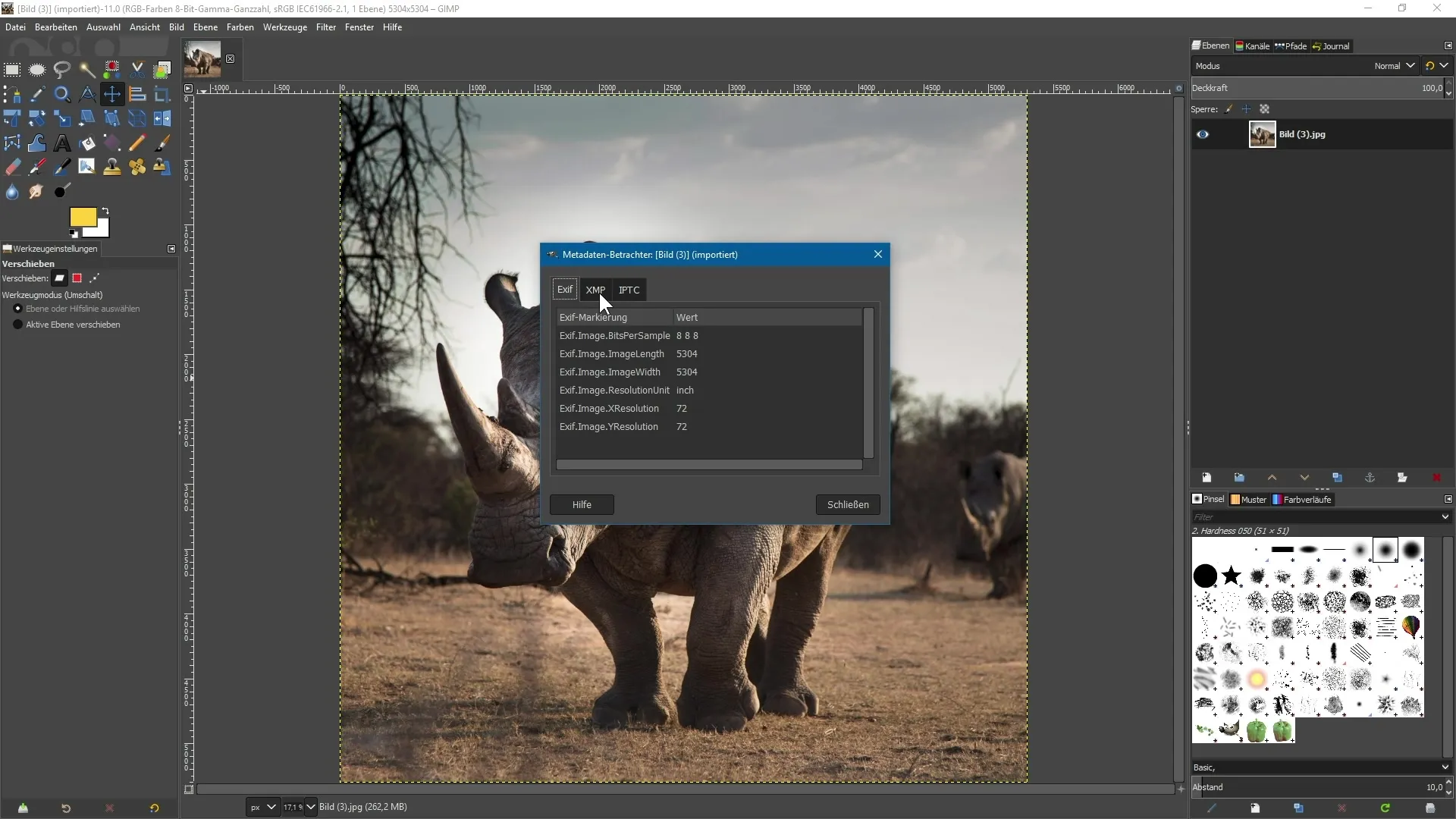
Βήμα 5: Επεξεργασία μεταδεδομένων
Αφού επέδειξες τα μεταδεδομένα, μπορείς να τα επεξεργαστείς. Για αυτό, επίλεξε πάλι "Εικόνα" και στη συνέχεια "Επεξεργασία Μεταδεδομένων". Εδώ έχεις την ευκαιρία να προσθέσεις έναν τίτλο εγγράφου, π.χ. "Ρινόκερος".
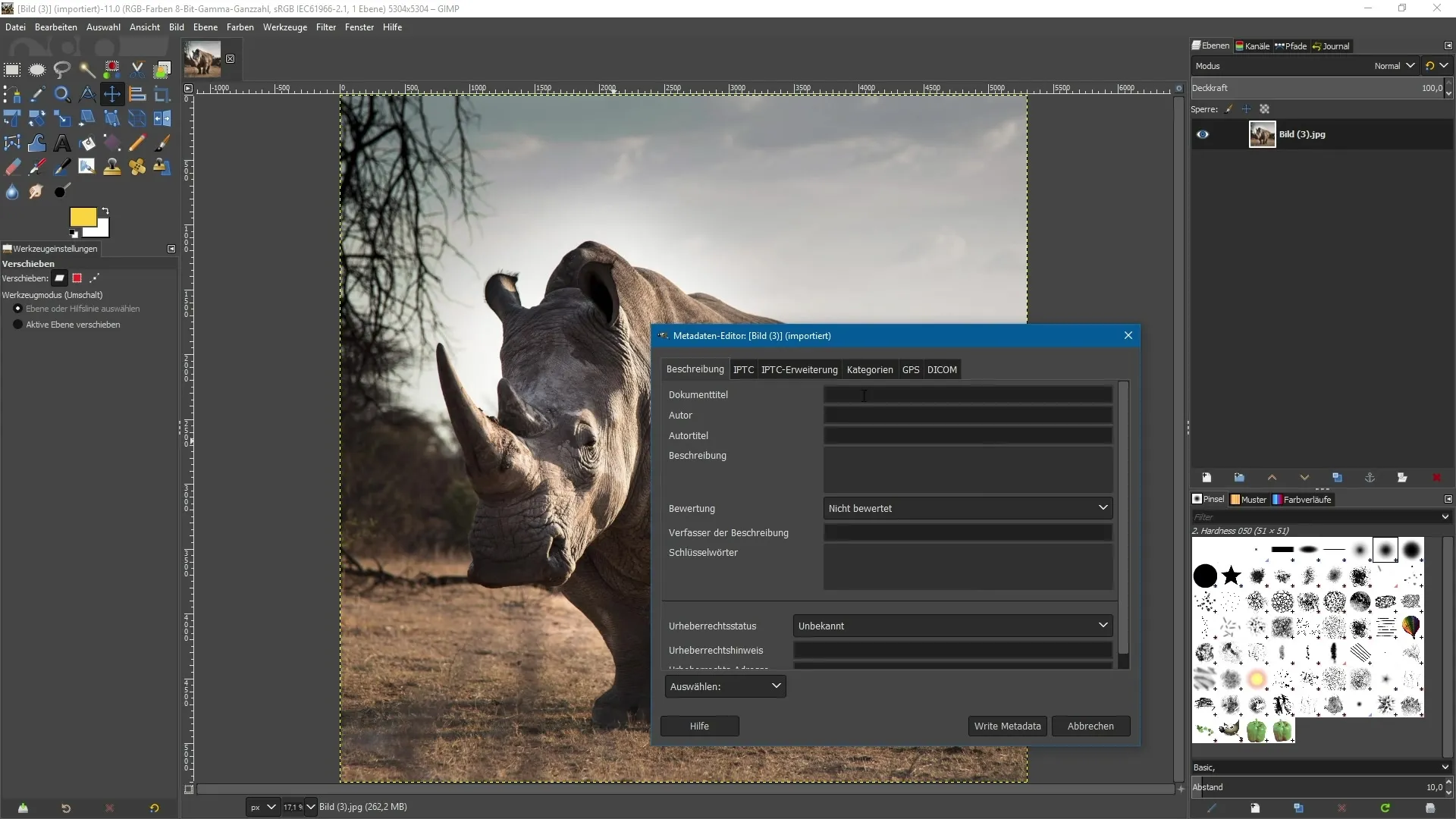
Βήμα 6: Προσθήκη συγγραφέα και περιγραφής
Τώρα μπορείς επίσης να δηλώσεις τον συγγραφέα της εικόνας. Αν δεν γνωρίζεις το όνομα, μπορείς απλά να γράψεις "Φωτογράφος". Πρόσθεσε επίσης μια περιγραφή, όπως "ένας όμορφος ρινόκερος στη φύση". Αυτές οι πληροφορίες θα βοηθήσουν αργότερα στην αναγνώριση της εικόνας.
Βήμα 7: Δημιουργία αξιολογήσεων και κατάστασης πνευματικών δικαιωμάτων
Επιπλέον, μπορείς να αξιολογήσεις την εικόνα, π.χ. με τέσσερα αστέρια. Έχεις επίσης την δυνατότητα να καθορίσεις την κατάσταση πνευματικών δικαιωμάτων της εικόνας. Είναι η εικόνα προστατευμένη από πνευματικά δικαιώματα ή βρίσκεται σε δημόσιο τομέα; Σε αυτή την περίπτωση, επίλεξε "δημόσιος τομέας".
Βήμα 8: Πρόσθεση GPS συντεταγμένων
Ένα ακόμη χρήσιμο χαρακτηριστικό είναι η δυνατότητα προσθήκης GPS συντεταγμένων μέσω των WR-μεταδεδομένων. Αυτές οι πληροφορίες είναι ιδιαίτερα χρήσιμες αν θέλεις να καταγράψεις τη γεωγραφική θέση της εικόνας.
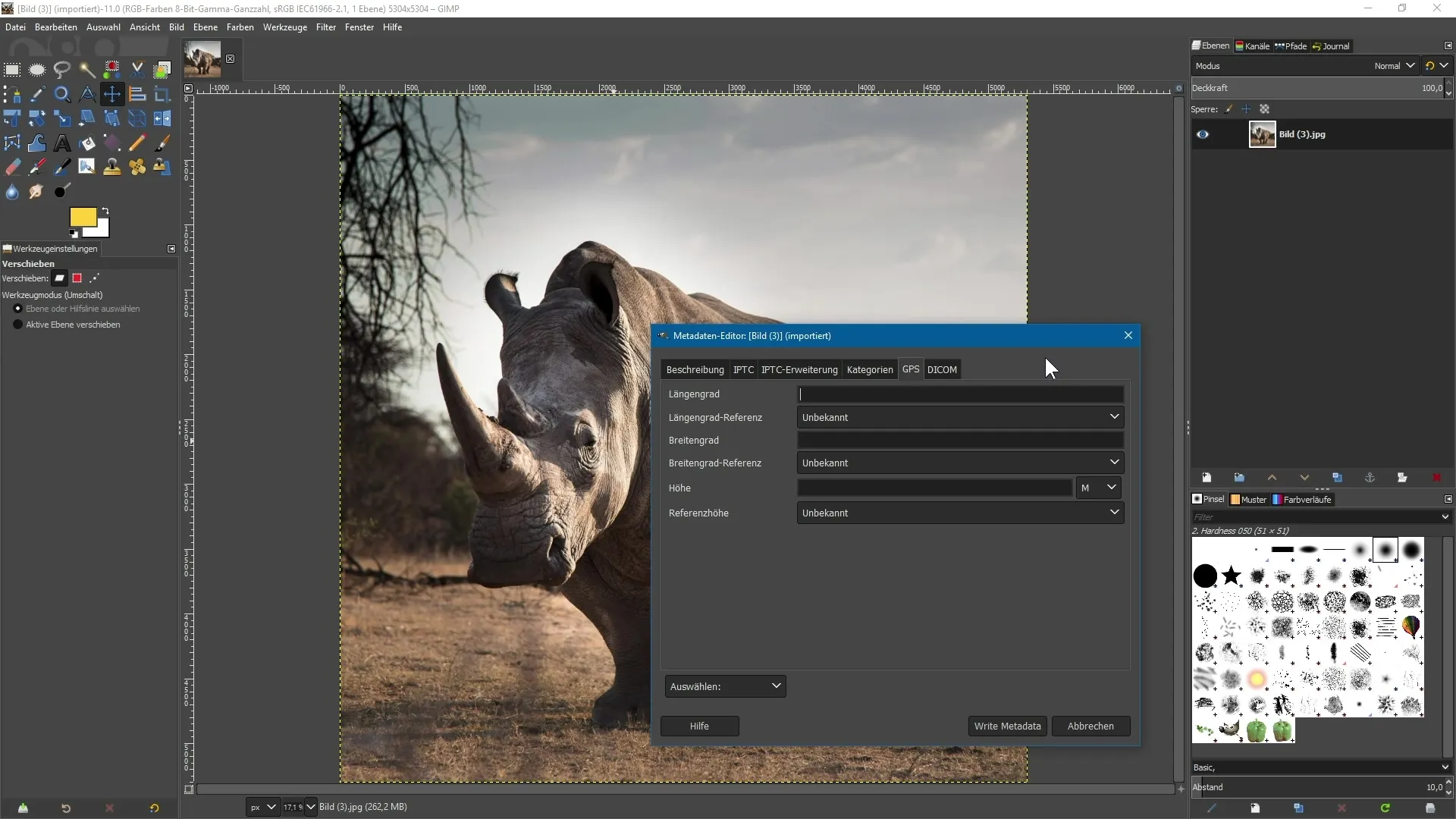
Βήμα 9: Αποθήκευση αλλαγών
Για να αποθηκεύσεις τις αλλαγές στα μεταδεδομένα, πρέπει να υπεργράψεις την εικόνα ή να την αποθηκεύσεις ως νέα αρχείο. Για αυτό, πήγαινε στο "Αρχείο" και στη συνέχεια στο "Αποθήκευση εικόνας ως".
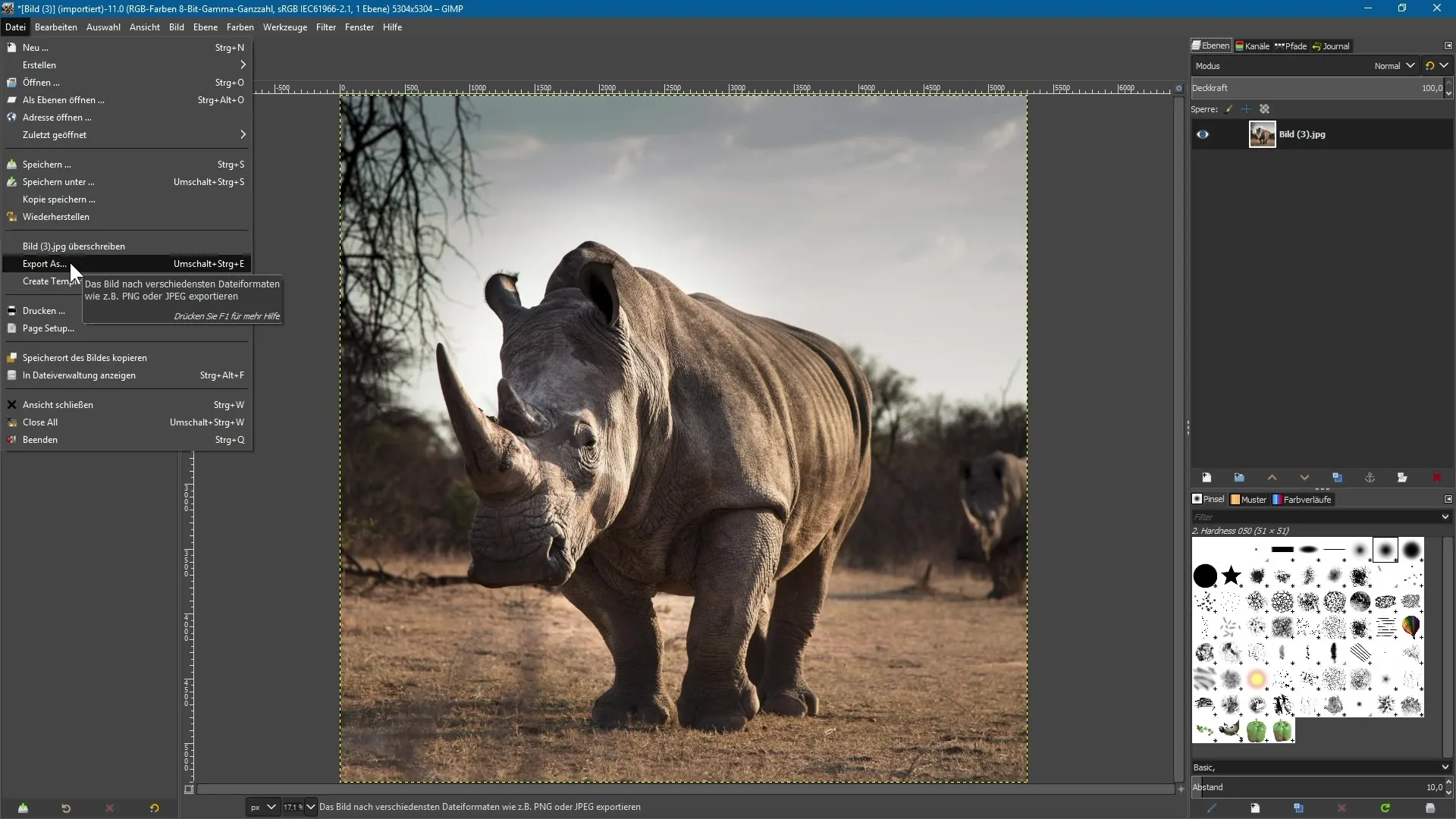
Βήμα 10: Έλεγχος μεταδεδομένων στο νέο αρχείο
Αφού αποθηκευτεί η εικόνα, άνοιξέ την ξανά στο GIMP για να ελέγξεις τις αλλαγές. Ακολούθησε τη διαδικασία όπως στο Βήμα 3 για να διασφαλίσεις ότι τα νέα μεταδεδομένα έχουν μεταφερθεί σωστά.
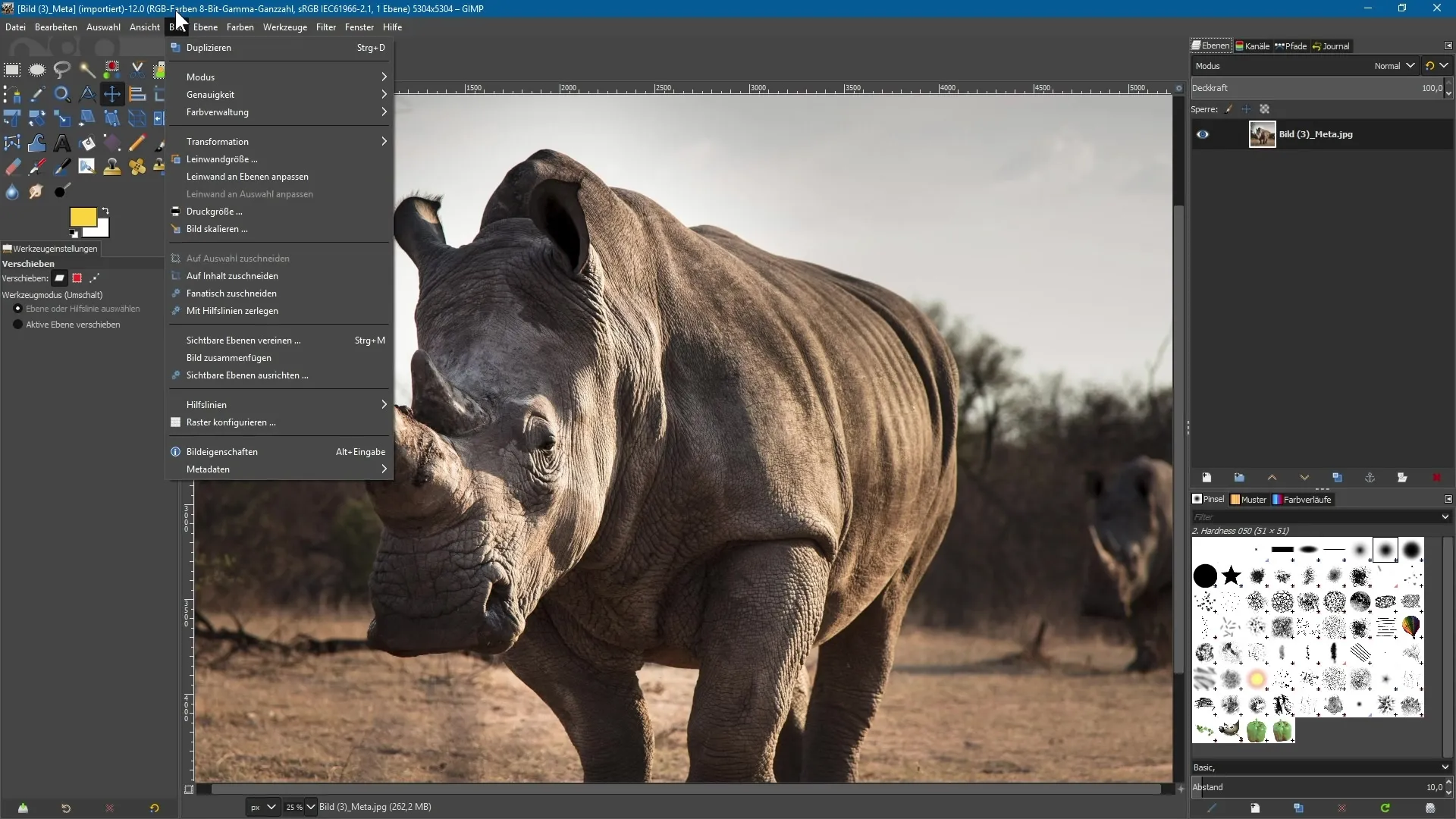
Βήμα 11: Έλεγχος εικόνας στο Photoshop
Μπορείς επίσης να ανοίξεις την εικόνα στο Photoshop και να ελέγξεις τα μεταδεδομένα εκεί. Πήγαινε στο "Αρχείο" και στη συνέχεια "Πληροφορίες αρχείου" για να διασφαλίσεις ότι όλα τα στοιχεία που καταχώρισες έχουν μεταφερθεί σωστά.
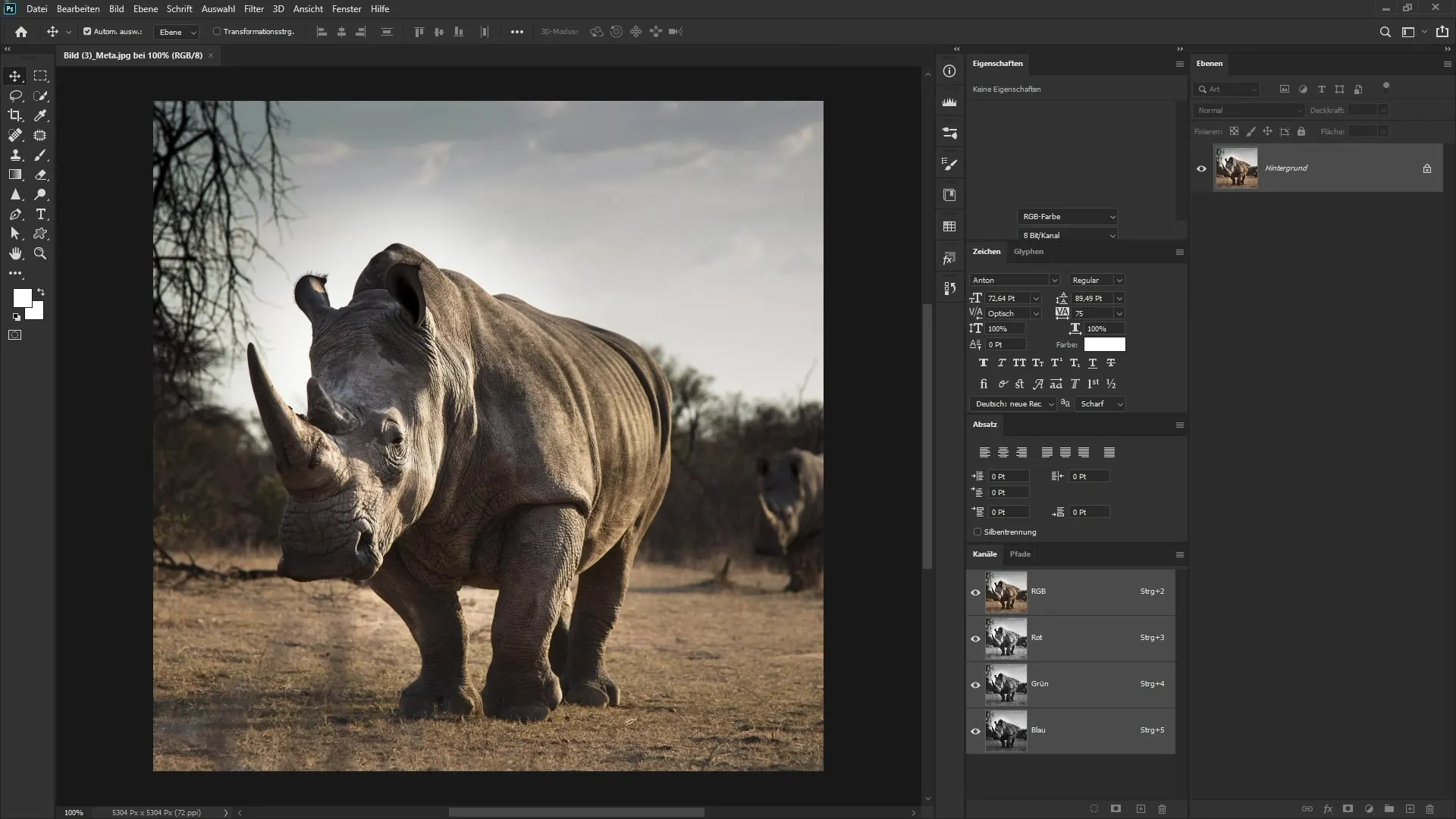
Βήμα 12: Συμπεράσματα
Η δυνατότητα δημιουργίας και αλλαγής μεταδεδομένων στο GIMP είναι μια σπουδαία προσθήκη στις λειτουργίες του προγράμματος. Ωστόσο, υπάρχει περιθώριο για βελτίωση, ιδιαίτερα στην συνέπεια των μεταδεδομένων σε διάφορες εφαρμογές.
Περίληψη - Εισαγωγή στον επεξεργαστή μεταδεδομένων του GIMP 2.10
Σε αυτόν τον οδηγό, έμαθες πώς να αξιοποιήσεις τη νέα λειτουργία μεταδεδομένων στο GIMP 2.10. Πέρασες από τα βασικά βήματα για την εμφάνιση, επεξεργασία και αποθήκευση μεταδεδομένων εικόνας. Έτσι μπορείς να διασφαλίσεις ότι η εικόνα σου περιέχει τις σωστές πληροφορίες και εμφανίζεται σωστά σε άλλα προγράμματα.
Συχνές ερωτήσεις
Πώς ανοίγω μια εικόνα στο GIMP;Μπορείς να ανοίξεις μια εικόνα στο GIMP σύροντάς την στο παράθυρο του GIMP ή επιλέγοντας την επιλογή "Άνοιγμα" από το μενού "Αρχείο".
Μπορώ να αποθηκεύσω μεταδεδομένα στο GIMP;Ναι, μπορείς να αποθηκεύσεις τα μεταδεδομένα στο GIMP, υπεργράφοντας την εικόνα ή αποθηκεύοντας τη ως νέα αρχείο.
Είναι ορατά τα μεταδεδομένα σε άλλα προγράμματα;Ναι, τα μεταδεδομένα που εισάγεις στο GIMP είναι επίσης ορατά σε άλλα προγράμματα όπως το Photoshop.
Υποστηρίζονται όλα τα φορμά μεταδεδομένων;Το GIMP υποστηρίζει κοινά φορμά μεταδεδομένων όπως EXIF, XMP και IPTC, όμως ορισμένες λειτουργίες χρειάζονται περαιτέρω ανάπτυξη.
Τι μπορώ να κάνω αν τα μεταδεδομένα δεν εμφανίζονται σωστά στο Photoshop;Αν τα μεταδεδομένα δεν εμφανίζονται σωστά στο Photoshop, έλεγξε αν έχεις εισάγει όλες τις απαραίτητες πληροφορίες στο GIMP και αν έχεις αποθηκεύσει σωστά την εικόνα.


